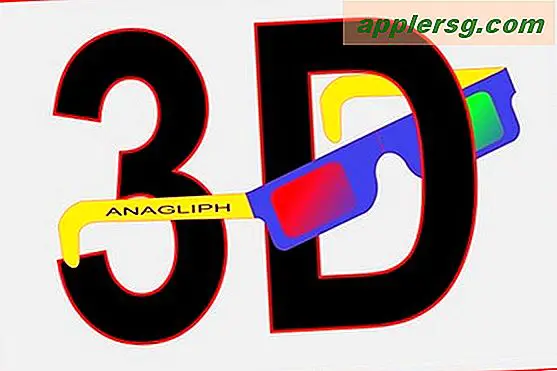Afficher le pointeur de la souris dans les captures d'écran sur Mac

Si vous avez déjà pris une capture d'écran sous Mac OS X, vous remarquerez que le curseur est introuvable, même si vous prenez une capture d'écran de quelque chose comme un menu en cours d'utilisation. Au lieu de cela, si vous souhaitez également placer le curseur ou le pointeur de la souris sur la capture d'écran, vous utiliserez une méthode de capture d'écran légèrement différente.
En utilisant l'utilitaire Grab, qui fait partie de toutes les installations Mac OS X, vous pouvez prendre des captures d'écran montrant le pointeur de la souris, et il est même quelque peu personnalisable en ce sens que vous pouvez le définir pour afficher différents types de pointeurs.
Comment prendre une capture d'écran avec le curseur de la souris visible sur Mac OS X
- Lancer Grab, situé dans le dossier Applications Utilities
- Déroulez "Préférences" du menu Grab
- Sélectionnez le type de pointeur de curseur souhaité
- Utilisez le menu "Capture" pour prendre une capture d'écran avec le curseur de la souris inclus

Maintenant que vous avez sélectionné un curseur, le mieux est de prendre une capture d'écran temporisée, ce qui peut être fait via le menu Capture de l'application Grab. Voila, votre nouvelle capture d'écran a le curseur de la souris inclus.
Notez que les touches de capture d'écran standard n'incluent toujours pas le curseur. Vous devez donc continuer à utiliser Grab pour capturer une image à l'écran avec le pointeur visible.





![Apple lance des publicités télévisées tirées sur l'iPhone 6 montrant les capacités de la caméra [Vidéos]](http://applersg.com/img/iphone/415/apple-runs-shot-iphone-6-tv-commercials-showing-off-camera-abilities.jpg)